Как добавить полигон в MetaMask
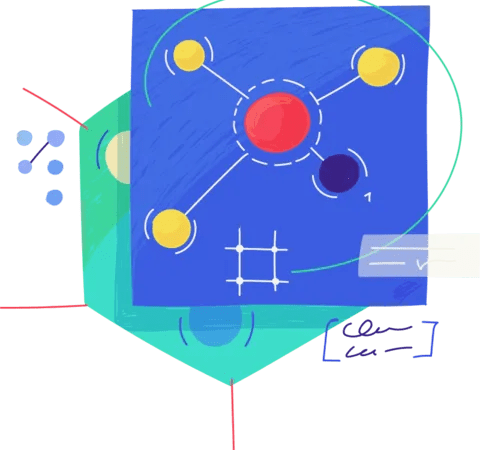
Чтобы изучить поток средств на ваших счетах в сети Polygon, вам необходимо добавить Polygon в MetaMask.
Чтобы добавить Polygon в MetaMask, вам необходимо авторизоваться в MetaMask и добавить новую сеть.
Затем добавьте сеть Polygon, введя ее имя, URL-адрес RPC, идентификатор цепочки, символ валюты и URL-адрес обозревателя блоков.
Вы можете получить эту информацию на веб-сайте Polygon.
Сеть, которую вы хотите добавить, является Полигон-Mainnet сеть.
После того, как вы добавили сеть Polygon в MetaMask, вы сможете отправлять или получать Polygon (MATIC) в своем кошельке.
Вы можете сделать это, перейдя в свой кошелек Polygon, скопировав адрес своего кошелька или нажав «Отправить».
Вот как добавить Polygon в MetaMask:
- Войдите в МетаМаск
- Добавить новую сеть
- Добавьте сеть Polygon
- Отправить или получить Полигон
1. Войдите в MetaMask
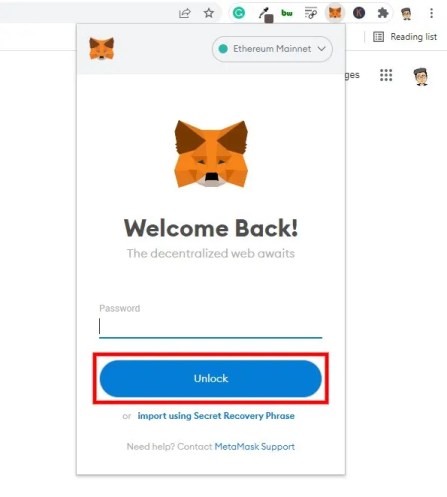
Если вы еще не загрузили MetaMask в Chrome, вам нужно сделать это и создать кошелек.
Процесс создания кошелька требует, чтобы вы сохранили фразу восстановления и создали пароль.
Для начала вам необходимо войдите в свой кошелек MetaMask.
Во-первых, откройте Chrome на своем компьютере.
После того, как вы открыли Chrome, щелкните значок MetaMask на верхней панели навигации.
Это откроет кошелек MetaMask.
Теперь вам нужно ввести свой пароль и нажать «Разблокировать», чтобы войти в свой кошелек MetaMask.
2. Добавьте новую сеть
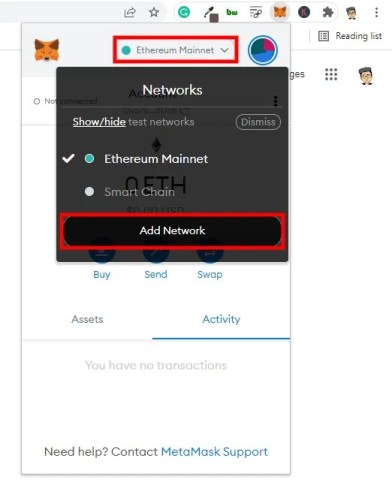
После того, как вы введете свой пароль MetaMask и нажмете «Разблокировано», ваш кошелек MetaMask будет разблокирован.
Теперь вы сможете настроить свой кошелек.
MetaMask позволяет добавлять другие сети.
Например, если вы хотите получать BNB, вы можете добавить сеть Binance Smart Chain.
Поскольку вы хотите отправлять или получать Polygon, вам необходимо добавить сеть Polygon.
Во-первых, щелкните раскрывающееся меню сети (например, Ethereum Mainnet) в верхней части вашего кошелька.
Откроется список сетей, которые вы добавили.
Теперь вам нужно добавить новую сеть в свой кошелек MetaMask.
Чтобы добавить новую сеть, нажмите «Добавить сеть».
3. Добавьте сеть Polygon
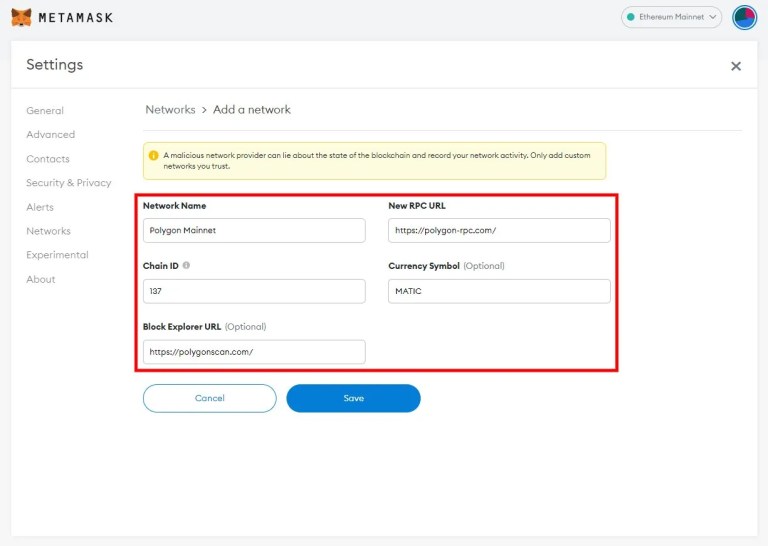
После того, как вы нажали «Добавить сеть», вы попадете на страницу «Добавить сеть».
Страница «Добавить сеть» находится в настройках MetaMask в разделе «Сети» > «Добавить сеть».
Теперь вы увидите несколько полей, включая «Имя сети», «URL-адрес нового RPC», «Идентификатор цепочки» и другие.
Для добавления новой сети необходимо заполнить поля.
Поскольку вы хотите добавить сеть Polygon, вы обращаетесь к документации Polygon и заполняете поля в соответствии с Polygon-Mainnet.
Скопируйте и вставьте эти поля соответственно:
Полигон-Mainnet
- Сетевое имя: Polygon Mainnet
- URL-адрес нового RPC: https://polygon-rpc.com/
- Идентификатор цепи: 137
- Символ валюты: MATIC
- URL-адрес обозревателя блоков: https://polygonscan.com/
После того, как вы скопировали и вставили все поля, нажмите «Сохранить».
Это добавит сеть Polygon в ваш кошелек MetaMask.
4. Отправить или получить полигон
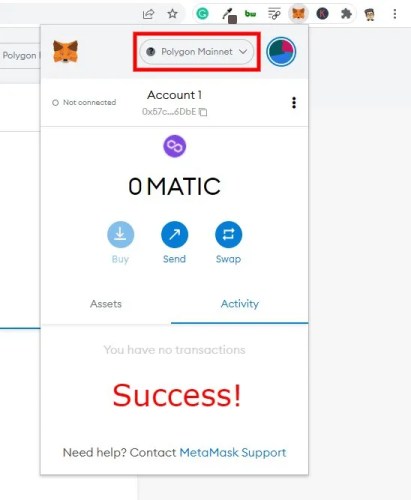
После того, как вы нажмете «Сохранить», вы автоматически переключитесь на сеть Polygon Mainnet в раскрывающемся списке сетей.
Вы успешно добавили Polygon Network в свой кошелек Metamask!
Теперь вы сможете отправлять и получать Polygon (MATIC).
Чтобы отправить Polygon (MATIC), нажмите «Отправить» и вставьте адрес кошелька получателя.
Чтобы получить Polygon (MATIC), скопируйте адрес своего кошелька и отправьте его отправителю.
Полигон-Mainnet
- Сетевое имя: Polygon Mainnet
- URL-адрес нового RPC: https://polygon-rpc.com/
- Идентификатор цепи: 137
- Символ валюты: MATIC
- URL-адрес обозревателя блоков: https://polygonscan.com/
Мумбаи-Testnet
- Сетевое имя: Matic Mumbai
- Новый URL-адрес RPC: https://rpc-mumbai.maticvigil.com/
- Идентификатор цепочки: 80001
- Символ валюты: MATIC
- URL-адрес обозревателя блоков: https://mumbai.polygonscan.com/
Заключение
Вы также можете использовать Полигонскан чтобы легко добавить Polygon в MetaMask.
Для этого перейдите на https://polygonscan.com/, прокрутите страницу вниз и нажмите «Добавить полигональную сеть».
После того, как вы нажали «Добавить полигональную сеть», появится уведомление MetaMask.
Нажмите «Одобрить» чтобы добавить Polygon Network в свой кошелек MetaMask.
Теперь вы будете автоматически переключены на Polygon-Mainnet.
Если у вас возникли проблемы, вы можете связаться со службой поддержки Polygon здесь: https://polygon.technology/contact-us/.
Для получения дополнительной информации вы можете обратиться к документации Polygon: https://docs.polygon.technology/docs/develop/getting-started/.
дальнейшее чтение
10 статистических данных Binance, которые нужно знать в 2022 году
Как подключить кошелек MetaMask или Coinbase к OpenSea
Как найти секретную фразу восстановления на MetaMask

